Tweefactorauthenticatie (2FA)
Om een account beter te beveiligen kun je gebruik maken van tweefactorauthenticatie (2FA). Bij 2FA wordt de identiteit van een gebruiker bij het inloggen op een account via twee manieren geverifieerd. Op deze pagina lees je wat 2FA precies is, en hoe je jouw tweefactorauthenticatie instelt bij Amdax.

Veelgestelde vragen
-
Bij 2FA wordt de identiteit van een gebruiker bij het inloggen op een account op twee manieren geverifieerd. Het is een extra beveiligingslaag, waardoor je beter beschermd bent tegen hackers. Naast het invoeren van een gebruikersnaam en wachtwoord, voer je bij het inloggen ook een tweede factor in. Dit kan via een vingerafdruk, gezichtsherkenning of code uit een app op jouw mobiele telefoon. Om jouw mobiele tweefactorauthenticatie (2FA) aan te maken moet je eerst een app downloaden. We raden je aan Google Authenticator of Microsoft Authenticator te gebruiken.
-
Tip: Omdat 2FA bijna altijd actief is op een mobiele telefoon werkt het inschakelen, uitschakelen of resetten het handigst op een laptop/pc. Log in via de webomgeving en volg de onderstaande stappen.
Stap 1: Download en open de Microsoft Authenticator app op je mobiele telefoon.
Je kunt de app downloaden via de App Store of Google Play Store.
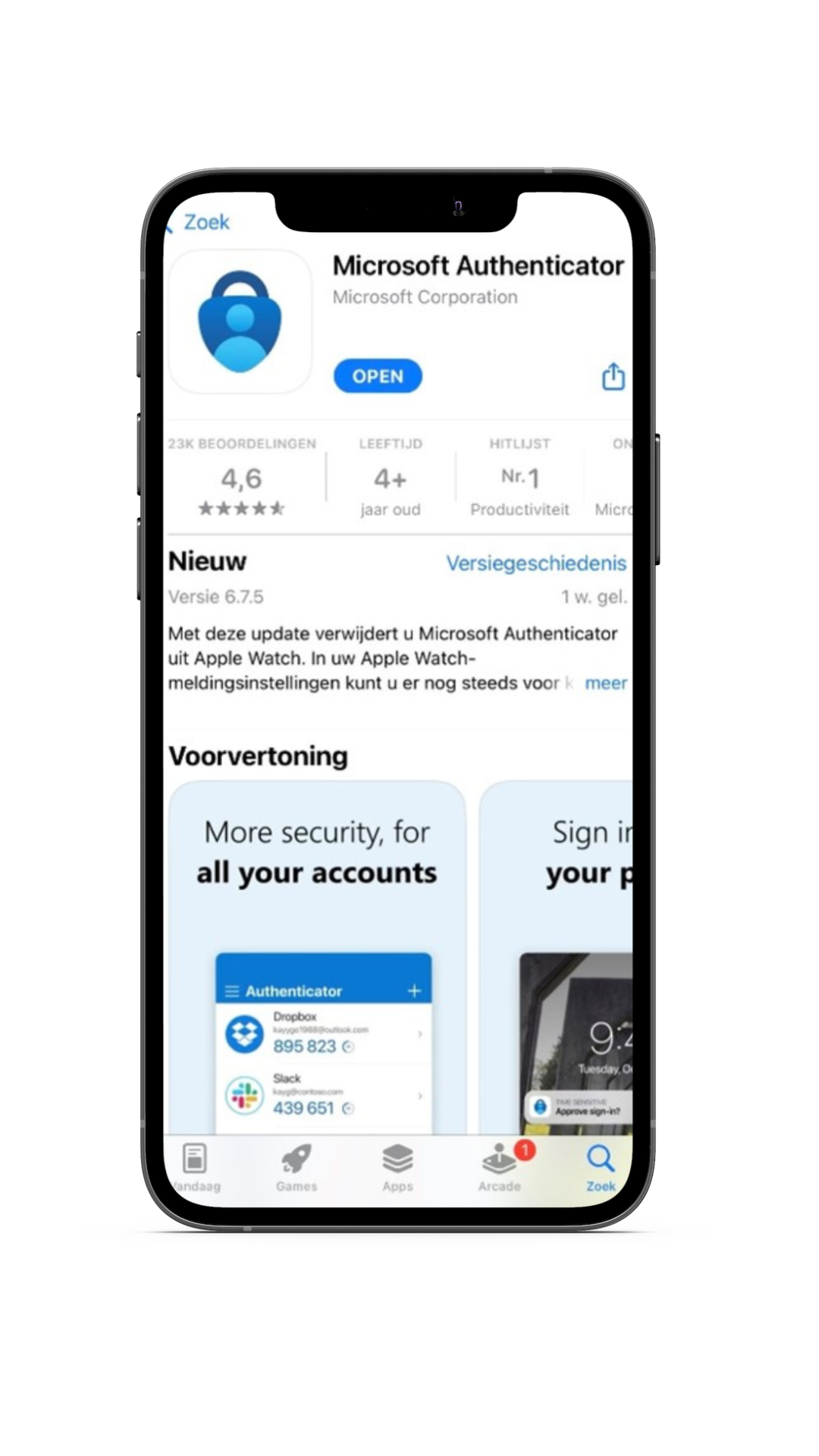
Stap 2: Open de app en klik op het plusje rechtsboven
Zodra je de app hebt geopend, klik je op het plusje rechtsboven in het scherm en kies je vervolgens voor "Overig".
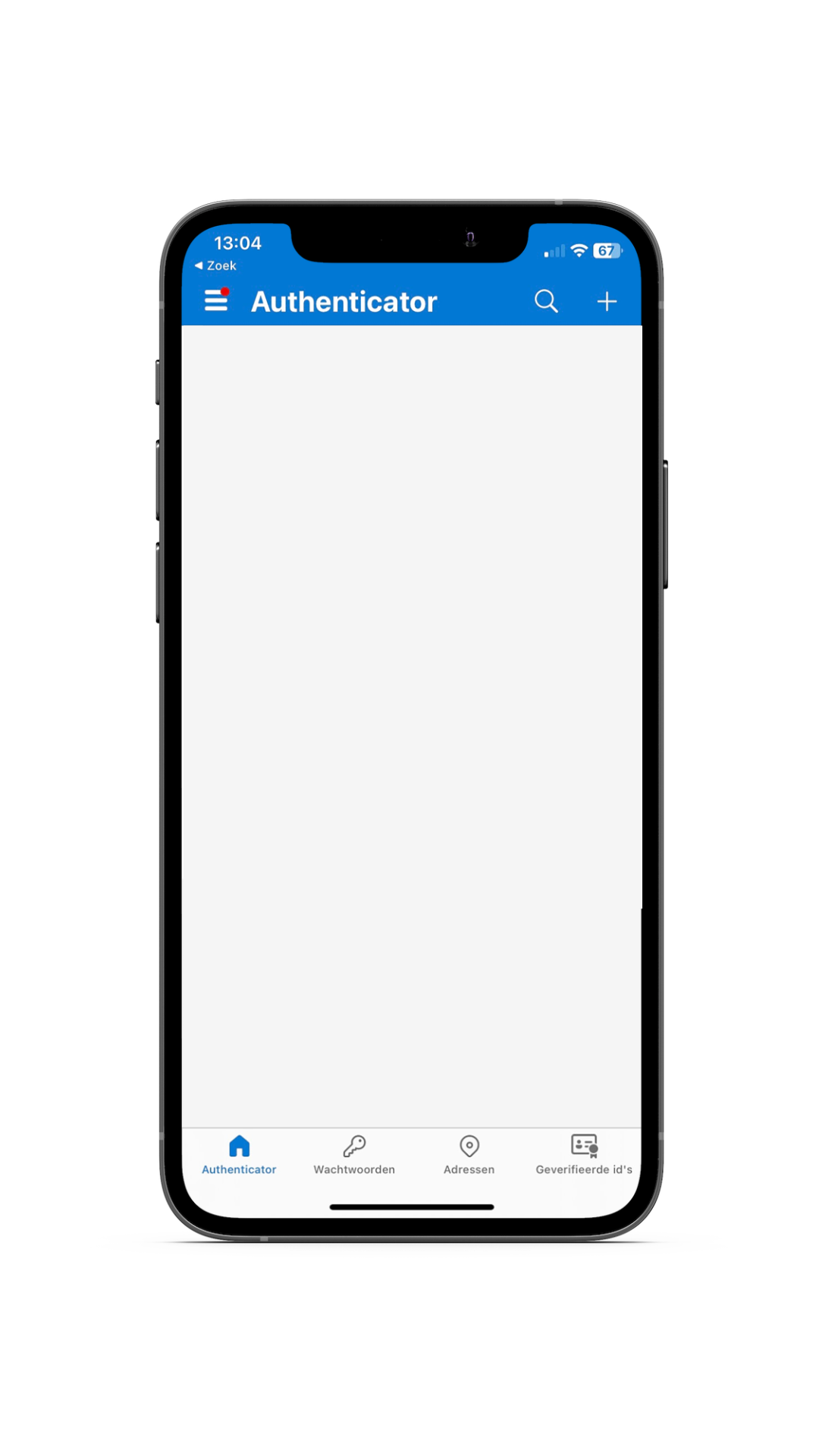
Stap 3: Kies 'Overig'".
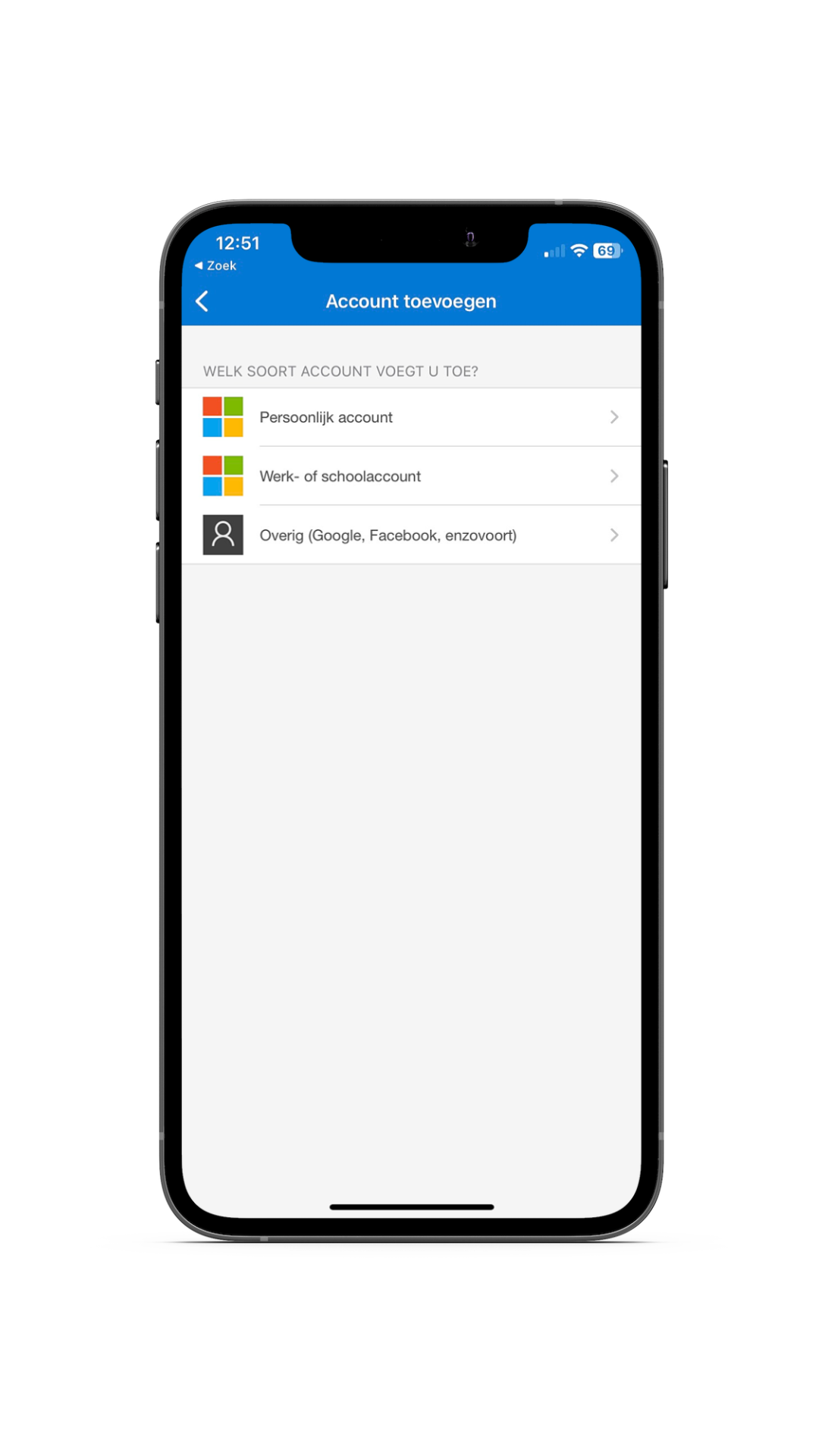
Stap 4: Scan de QR-code die zichtbaar wordt in de My Amdax omgeving.
Ga naar de My Amdax omgeving en scan de QR-code die daar zichtbaar wordt met de Microsoft Authenticator app.
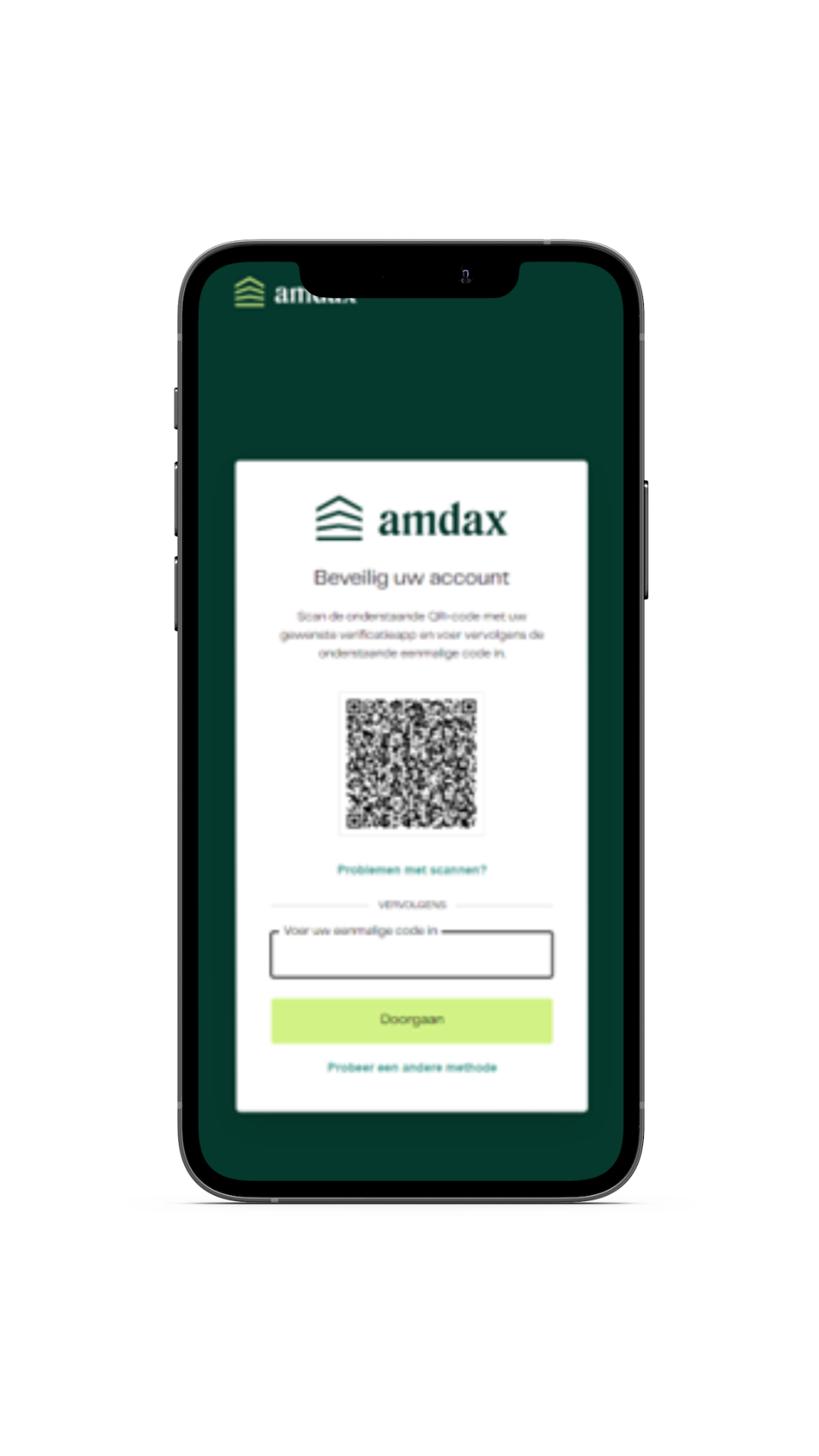
Stap 5: Kopieer de zescijferige code in de authenticator app. Vul deze code in jouw My Amdax omgeving in.
Let op, deze code vernieuwt elke 30 seconden.
.png)
De tweefactorauthenticatie is nu aangemaakt. Bewaar jouw herstelcode altijd op een veilige plek. Deze code heb je nodig als je jouw tweefactorauthenticatie wilt instellen op een ander apparaat.
-
Tip: Omdat 2FA bijna altijd actief is op een mobiele telefoon werkt het inschakelen, uitschakelen of resetten het handigst op een laptop/pc. Log in via de webomgeving en volg de onderstaande stappen.
Stap 1: Download en open de Google Authenticator app op je mobiele telefoon.
Je kunt de app downloaden via de App Store of Google Play Store.
.png)
Stap 2: Klik rechtsonder op het plusje en vervolgens op QR-code scannen
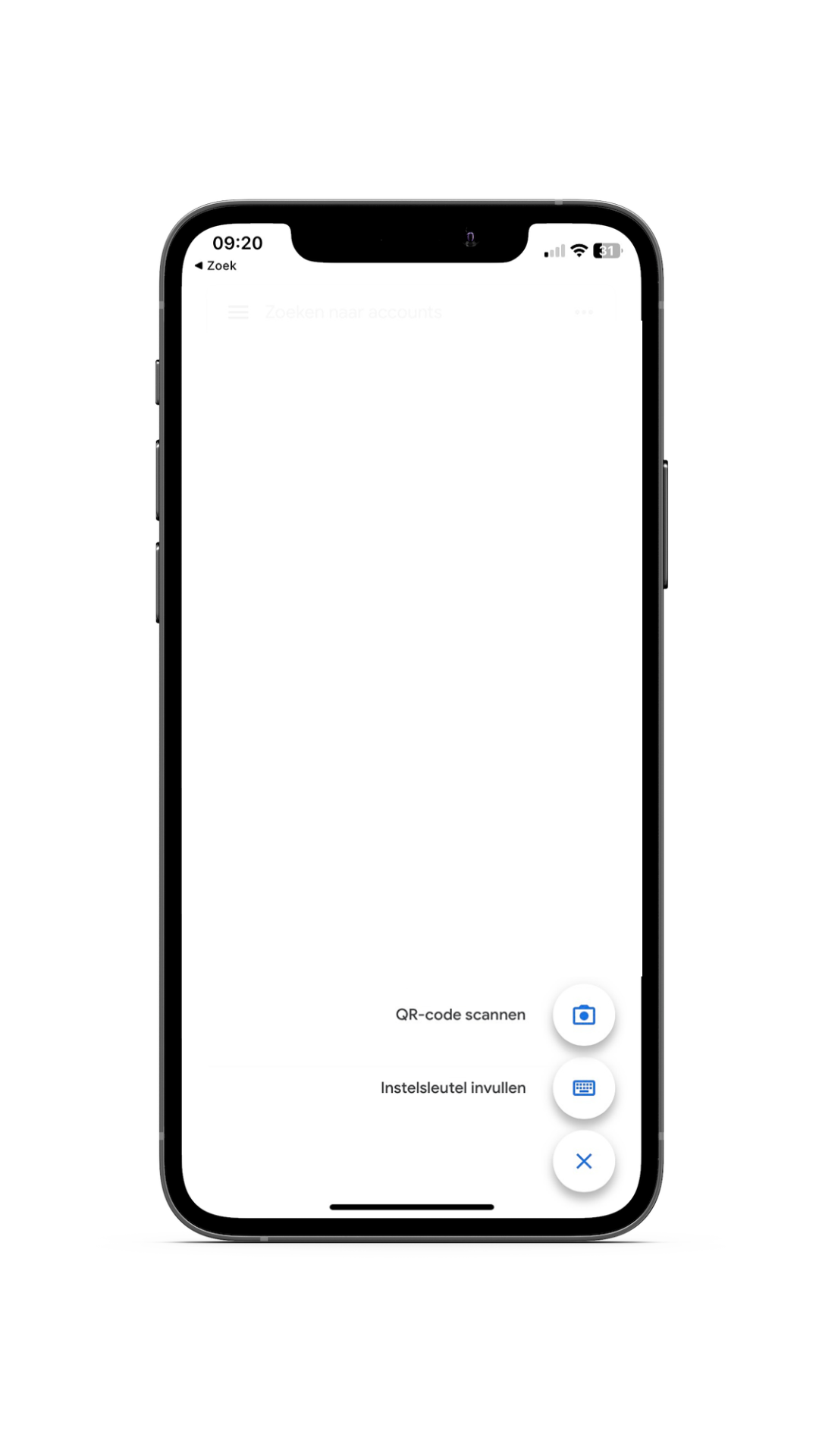
Stap 3: Scan de QR-code die zichtbaar wordt in de MyAmdax omgeving.
Ga naar de MyAmdax omgeving en scan de QR-code die daar zichtbaar wordt met de Google Authenticator app.
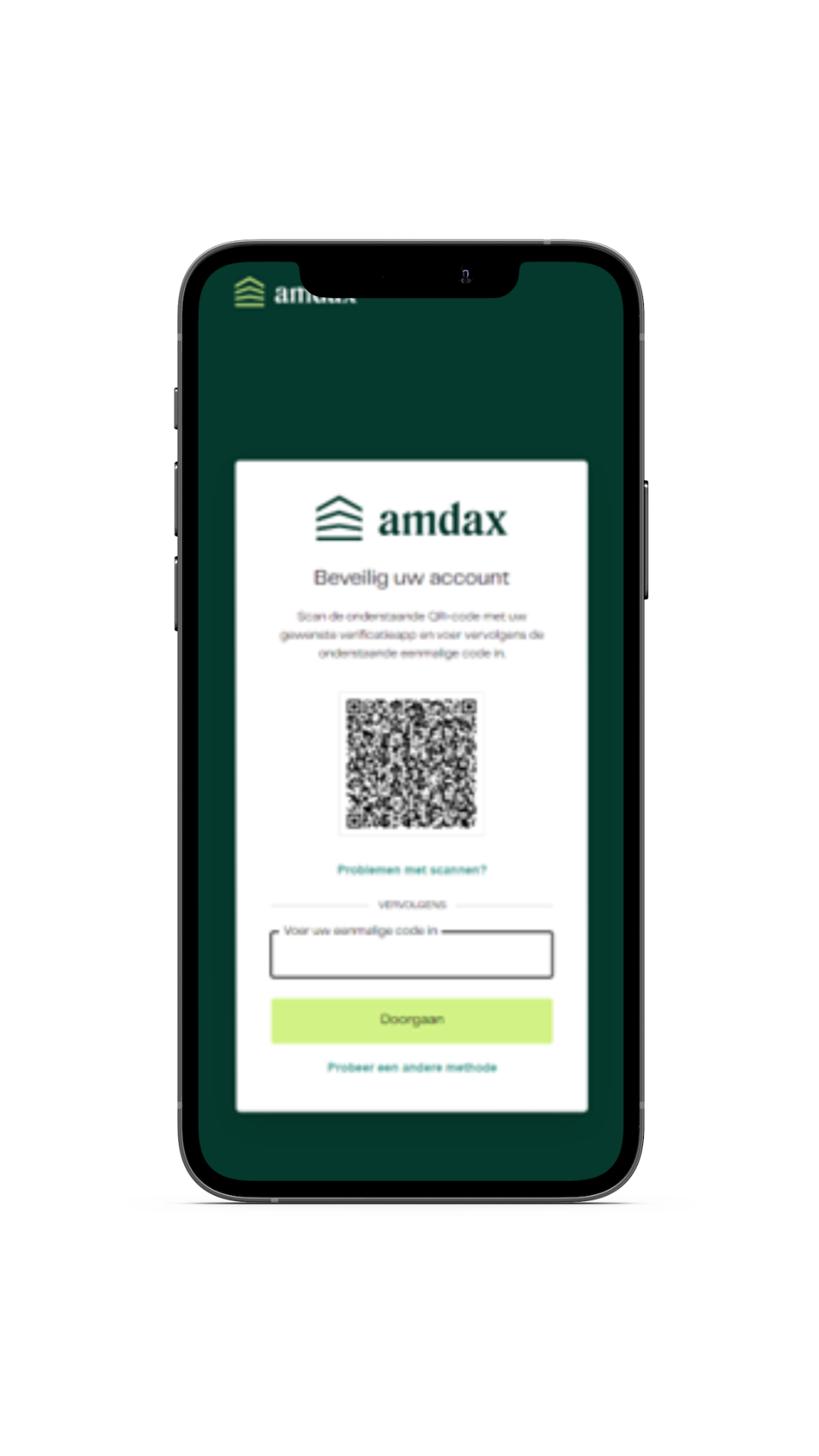
Stap 4: Kopieer de zescijferige code in de authenticator app. Vul deze code in jouw My Amdax omgeving in.
Let op, de code vernieuwt elke 30 seconden.
%20(1).png)
Jouw tweefactorauthenticatie is nu aangemaakt. Bewaar jouw herstelcode altijd op een veilige plek. Deze code heb je nodig als je jouw tweefactorauthenticatie wilt instellen op een ander apparaat.
-
Wat heb je nodig?
Om jouw 2FA te resetten heb je een geldig identiteitsbewijs nodig. Dat kan je paspoort, ID of rijbewijs zijn.
Stap 1: Creëer een video
Open de camera op je computer of telefoon met de selfie functie. Zorg ervoor dat je gezicht en identificatie document goed in beeld zijn. Start de video en spreek de volgende zin uit, vervang de woorden in het rood met de juiste informatie:
‘’Vandaag (noem hier de datum van de dag waarop je deze video inzendt) DD-MM-JJJJ, vraag ik (naam) een 2FA reset aan voor mijn Amdax account geregistreed op emailadres: janjansen@janjansen.com. Ik ben bewust van de risico’s en bevestig dat dit mijn eigen acties zijn.”
Stap 2: Controleer de video
Controleer of de video aan de volgende voorwaarden voldoet:
- Je gezicht is duidelijk zichtbaar
- Het identificatie document is duidelijk leesbaar
- De uitgespoken zin van de vorige stap is goed verstaanbaar. Met daarin de huidige datum, naam en het juiste emailadres.
Stap 3: Verstuur de video
Verstuur de video naar support@amdax.com met het volgende onderwerp: “Account 2FA reset aanvraag”. Let op: Gebruik hiervoor een WeTransfer-link of Google Drive-link. Het is belangrijk dat je de link zelf genereert en deze niet rechtstreeks via WeTransfer of Google Drive naar ons mailt.
Belangrijk: Verstuur de mail met de gegenereerde link vanuit hetzelfde e-mailadres waar jouw account aan gekoppeld is.
Stap 4: Stel een nieuwe Tweefactorauthenticatie (2FA) in voor jouw account
Je ontvangt een bericht als het support team jouw aanvraag heeft goedgekeurd. Log in op jouw Amdax account en stel een nieuwe tweefactorauthenticatie(2FA) in. Omdat een account zonder 2FA onbeschermd is, adviseren wij dit zo snel mogelijk te doen. Bewaar je herstelcode altijd op een veilige plek.
Belangrijk: Vernietiging van video's
We willen onze klanten graag duidelijk informeren dat alle video's die naar ons worden gestuurd voor de 2FA reset aanvraag, na verwerking van de aanvraag direct worden vernietigd.
Meer hulp en ondersteuning nodig?
Bekijk onze supportpagina of neem contact met ons op. Je kunt ons ook bereiken via de chatfunctie in My Amdax.
Onze site maakt gebruik van cookies
We gebruiken cookies voor personalisatie, social media functies, en websiteverkeer analyse. Informatie over je gebruik van onze site wordt gedeeld met onze partners voor social media, adverteren en analyse. Zij kunnen je gegevens combineren met andere informatie die je aan hen hebt verstrekt of die zij hebben verzameld op basis van het gebruik van hun services.